La configuración de correo electrónico de cPanel de GoDaddy es una tarea fácil con la guía correcta. Lea para obtener más información.
En Bobcares, ofrecemos soluciones para cada consulta, grande o pequeña, como parte de nuestros Servicios de administración de servidores.
Echemos un vistazo a cómo nuestro equipo de soporte está listo para ayudar a los clientes con la configuración de correo electrónico de GoDaddy cPanel.
Todo sobre la configuración de correo electrónico de cPanel de GoDaddy
Configurar cuentas de correo electrónico de cPanel en GoDaddy es una tarea fácil, siempre que tenga la orientación adecuada. Con esta práctica guía de nuestros técnicos de soporte, ya no tendrá que reflexionar sobre la configuración del correo electrónico en cPanel.
cPanel ofrece la opción de crear direcciones de correo electrónico en nuestros dominios a través de nuestra cuenta de Linus Hosting.
Cómo configurar cuentas de correo electrónico de cPanel
- Primero, inicie sesión en cPanel dirigiéndose a http://DomainName/cpanel. Recuerde reemplazar DomainName con nuestro dominio. Por ejemplo: bobcares.com. Luego ingrese el nombre de usuario y la contraseña de cPanel. Alternativamente, también podemos iniciar sesión a través del panel de Hosting de Linux.
- A continuación, haga clic en cuentas en el Correo electrónico sección.
- Luego, haga clic en Crear una cuenta.
- Finalmente, complete los campos en pantalla con la información correspondiente y haga clic en Crear una cuenta.
Nuestros técnicos de soporte desean señalar que nuestra cuota de buzón también contribuye al uso de espacio en disco y recuento de archivos de nuestra cuenta.
Cómo configurar clientes de correo con cPanel email
Después de configurar la cuenta de correo electrónico, podemos acceder fácilmente a ella a través de los clientes de correo web integrados de cPanel como Horde mail o Roundcube.
También podemos configurar nuestro cliente de correo electrónico para acceder a la cuenta con estos pasos:
- Primero, diríjase a http://DomainName.com/webmail, donde reemplazamos DomainName con nuestro nombre de dominio.
- Luego, tenemos que iniciar sesión en nuestra dirección de correo electrónico.
- A continuación, haga clic en Configurar cliente de correo.
- Después de eso, haga clic en el enlace en el Protocolos columna al lado del cliente de correo que preferimos.
- Finalmente, siga las instrucciones que también pueden requerir que descargue y ejecute archivos para completar la configuración.
Los ajustes típicos incluyen:
- Nombre de usuario: Nuestra dirección de correo electrónico
- Contraseña: la dirección de nuestra cuenta de correo electrónico
- Servidor entrante: mail.DomianName, donde tenemos que reemplazar DomainName con nuestro nombre de dominio
- Puertos entrantes: IMAP -143, POP -110
- Servidor saliente: mail.DomianName, donde tenemos que reemplazar DomainName con nuestro nombre de dominio
- Puerto SMTP (Saliente): 25 (80 o 587 también pueden funcionar)
[Looking for a solution to another query? We are just a click away.]
Conclusión
En resumen, nuestros expertos ingenieros de soporte de Bobcares demostraron la configuración de correo electrónico de cPanel de GoDaddy.
¡EVITE QUE SU SERVIDOR SE ATAQUE!
¡Nunca más pierda clientes debido a la baja velocidad del servidor! Dejanos ayudarte.
Nuestros expertos en servidores supervisarán y mantendrán su servidor las 24 horas del día, los 7 días de la semana, para que siga siendo rápido y seguro.
EMPEZAR
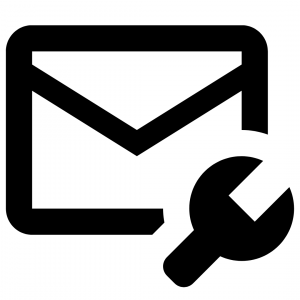
Te podría interesar...